Come correggere il codice di errore Roblox 773?
In questo articolo, abbiamo provato a risolvere l'errore "Teletrasporto non riuscito Tentativo di teletrasporto in un luogo limitato" e quindi l'errore "Codice errore: 773" riscontrato dai giocatori di Roblox durante il gioco.

I giocatori di Roblox riscontrano l'errore "Teleport Failed Tentativo di teletrasporto in un luogolimitato" seguito da "Codice errore: 773" nel gioco,limitando il loro accesso al gioco. Se stai affrontando un problema del genere, puoi trovare la soluzione seguendo i suggerimenti di seguito.
Cos'è il codice di errore Roblox 773?
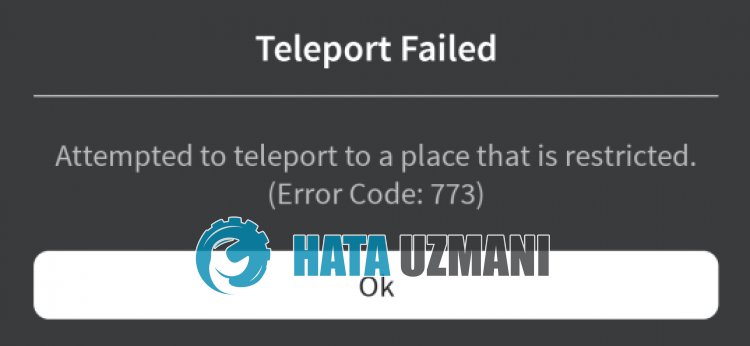
L'errore "Codice errore: 773" di Roblox può verificarsi davanti al giocatoreacausa di problemi di sicurezza.
Inoltre, questo codice di errore potrebbe verificarsiacausa del funzionamento instabile di Internet.
Naturalmente, potresti riscontrare un errore del genere non soloacausa di questa domanda, ma ancheacausa di molti problemi.
Per questo, ti forniremo alcuni suggerimenti e informazioni su come riparare Roblox "Teletrasporto non riuscito Tentativo di teletrasporto in un luogolimitato" e "Codice errore: 773" errore .
Come correggere il codice di errore Roblox 773
Per correggere questo errore, puoi trovare la soluzione al problema seguendo i suggerimenti di seguito.
1-) Cambia server DNS
Il problema con il server DNS può causare vari problemi di connessione come questo.
Quindi, cambiando il server DNS, puoi salvare il server DNS predefinito di Google e risolvere il problema.
- Nella schermata di avvio della ricerca, digita "Pannello di controllo" e aprilo.
- Fai clic sull'opzione "Rete e Internet" nella schermata che si apre.
- Quindi fai clic su "Centro connessioni di rete e condivisione".
- Fai clic sull'opzione accantoa"Link" nella nuova schermata che si apre.
- Quindi fai clic su "Proprietà" e fai doppio clic su "Protocollo Internet versione 4 (TCP\IPv4)".
- Registra il server DNS di Google che abbiamo lasciato di seguito.
- Server DNS preferito: 8.8.8.8
- Altro server DNS: 8.8.4.4
Dopo aver eseguito questa azione, fai clic sul pulsante "OK" e passa al suggerimento successivo.
2-) Cancella cache Internet
Svuotare la cache Internet può aiutareaprevenire molti problemi di connessione.
Quindi puoi cancellare la cache di Internet con l'aiuto del prompt dei comandi.
- Digita "cmd" nella schermata di avvio della ricerca ed esegui il prompt dei comandi come amministratore.
- Incolla i seguenti codici nella finestra del prompt dei comandi che si apre e premi Invio.
- ipconfig /renew
- ipconfig /flushdns
- ripristino netsh int ipv4
- reimpostazione netsh int ipv6
- proxy di ripristino netsh winhttp
- ripristino netsh winsock
- ipconfig /registerdns
Dopo il completamento con successo, riavvia il computer e controlla se il problema persiste.
3-) Disabilita le impostazioni di sicurezza del browser
L'abilitazione della sicurezza del browser ti consentirà di consentire l'accessoamolte connessioni.
Pertanto, il browser potrebbe bloccare qualsiasi sito in background per motivi di sicurezza.
Per correggere questo errore, possiamo verificare se il problema persiste disattivando la sicurezza del browser.
- Apri un browser e accedi al menu delle impostazioni.
- Apriamo il menu "Privacy e sicurezza" nel menu.
- Andiamo al menu "Sicurezza" nel menu e selezioniamo l'opzione "Nessuna protezione".
Dopo questo processo, puoi verificare se il problema persiste.
4-) Ottieni Roblox da Microsoft Store
Se non hai scaricato il gioco Roblox dal Microsoft Store, puoi eliminare il problema scaricando il gioco Roblox dal Microsoft Store.
Se desideri scaricare il gioco Roblox da Microsoft Store, puoi seguire il passaggio seguente.
- Nella schermata di avvio della ricerca, digita "Microsoft Store" e aprilo.
- Cerca digitando "Roblox" nella schermata di ricerca nel programma Microsoft Store.
- Dopo questo processo, fai clic sul pulsante "Ottieni" accanto al gioco Roblox e scaricalo.
Al termine del download, puoi eseguire il gioco Roblox e verificare se il problema persiste.




![Come risolvere l'errore [400] del server YouTube?](https://www.hatauzmani.com/uploads/images/202403/image_380x226_65f1745c66570.jpg)










